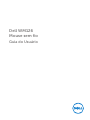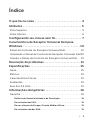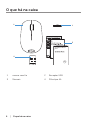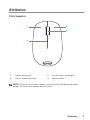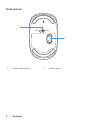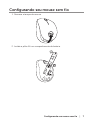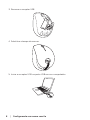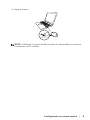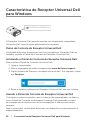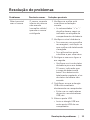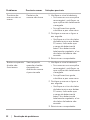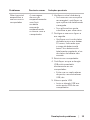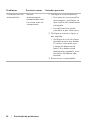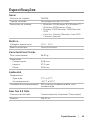Dell Wireless Mouse WM126 Guia de usuario
- Categoria
- Ratos
- Tipo
- Guia de usuario

Dell WM126
Mouse sem fio
Guia do Usuário

© 2015 Dell Inc. Todos os direitos reservados. Este produto é protegido pelas leis dos EUA e
internacionais de propriedade intelectual e de direitos autorais.
Dell™ e o logotipo da Dell são marcas comerciais da Dell Inc. nos Estados Unidos e/ou outras
jurisdições. Todas as outras marcas e nomes aqui mencionados podem ser marcas registradas
de suas respectivas empresas.
2015 – 11 Rev. A00
Notas, Avisos e Advertências
NOTA: Uma NOTA indica informações importantes que ajudam a fazer
melhor uso do seu Mouse Sem Fio Dell.
CUIDADO: Um CUIDADO indica danos potenciais no hardware ou
perda de dados se as instruções não forem seguidas.
ADVERTÊNCIA: Uma ADVERTÊNCIA indica um potencial de danos à
propriedade, lesões pessoais ou morte.

│ 3
Índice
O que há na caixa ...............................4
Atributos .......................................5
Vista Superior. . . . . . . . . . . . . . . . . . . . . . . . . . . . . 5
Visão Inferior . . . . . . . . . . . . . . . . . . . . . . . . . . . . . 6
Configurando seu mouse sem fio .................7
Característica de Receptor Universal Dell para
Windows ......................................10
Painel de Controle do Receptor Universal Dell. . . . . . . . 10
Instalando o Painel de Controle do Receptor Universal Dell 10
Usando o Painel de Controle do Receptor Universal Dell . 10
Resolução de problemas ........................11
Especificações .................................15
Geral . . . . . . . . . . . . . . . . . . . . . . . . . . . . . . . . . 15
Elétrico. . . . . . . . . . . . . . . . . . . . . . . . . . . . . . . . 15
Características Físicas. . . . . . . . . . . . . . . . . . . . . . . 15
Ambiental . . . . . . . . . . . . . . . . . . . . . . . . . . . . . . 15
Sem fios 2,4 GHz. . . . . . . . . . . . . . . . . . . . . . . . . . 15
Informações obrigatórias .......................16
Garantia . . . . . . . . . . . . . . . . . . . . . . . . . . . . . . . 16
Políticas de Garantia limitada e de Devolução . . . . . . . . . . . . . 16
Para clientes dos EUA:. . . . . . . . . . . . . . . . . . . . . . . . . . . . 16
Para os clientes da Europa, Oriente Médio e África: . . . . . . . . . . 16
Para clientes não dos EUA: . . . . . . . . . . . . . . . . . . . . . . . . . 16

4 │ O que há na caixa
O que há na caixa
AA
Dell Wireless Mouse
WM126
1
3
4
2
1 mouse sem fio 2 Receptor USB
3 Manuais 4 Pilha tipo AA

Atributos │ 5
Atributos
Vista Superior
1
2
3
4
1 botão esquerdo 2 luz de status da bateria
3 rolar / botão do Meio 4 botão direito
NOTA: Quando o mouse é ligado, a luz de status da bateria piscará
âmbar 10 vezes se a bateria estiver fraca.

6 │ Atributos
Visão Inferior
ON OFF
1
2
1 botão liga/desliga 2 sensor ótico

Configurando seu mouse sem fio │ 7
Configurando seu mouse sem fio
1. Remova a tampa do mouse.
A A
2. Instale a pilha AA no compartimento de bateria.
A A
AA

8 │ Configurando seu mouse sem fio
3. Remova o receptor USB.
A A
4. Substitua a tampa do mouse.
A A
5. Insira o receptor USB na porta USB em seu computador.

Configurando seu mouse sem fio │ 9
6. Ligue o mouse.
A A
ON OFF
NOTA: Certifique-se que a distância entre o computador e o mouse
está dentro de 10 metros.

10 │ Característica de Receptor Universal Dell para Windows
Característica de Receptor Universal Dell
para Windows
Dell Universal Receiver
O Receptor Universal Dell permite que até seis dispositivos compatíveis
Universais Dell sem fio sejam adicionados ao receptor.
Painel de Controle do Receptor Universal Dell
Você pode adicionar dispositivos sem fios compatíveis Universais Dell ao
receptor usando o Painel de Controle do Receptor Universal Dell.
Instalando o Painel de Controle do Receptor Universal Dell
Para instalar o Painel de Controle Universal Dell:
1. Ligue o computador.
2. Abra o navegador da web e navegue para www.dell.com/support.
3. Digite na barra de Pesquisa "receptor universal dell". Em seguida, clique
em Pesquisar.
4. Baixe e instale o software do Receptor Universal Dell em seu sistema.
Usando o Painel de Controle do Receptor Universal Dell
O receptor e mouse enviados com o sistema são emparelhados na fábrica.
Use o Painel de Controle do Receptor Universal Dell para exibir o status
de conexão de seu mouse sem fio ou emparelhar o mouse com outro
receptor.
Siga as instruções na tela para adicionar um dispositivo ou para remover o
emparelhamento.

Resolução de problemas │ 11
Resolução de problemas
Problemas Possíveis causas Soluções possíveis
Não é possível
usar o mouse
O sensor na parte
inferior do mouse
não acende
(vermelho sólido)
quando o mouse
está ligado
1. Verifique se a pilha está
inserida na orientação
correta.
• As extremidades "+" e "-"
da pilha devem seguir as
indicadas na etiqueta do
compartimento de bateria.
2. Verifique o nível da bateria.
• Se o mouse usa uma pilha
recarregável, certifique-se
que a pilha está totalmente
carregada.
• Se a pilha estiver gasta,
substitua-a por uma nova.
3. Desligue o mouse e ligue-o
em seguida.
• Verifique se a luz de status
da bateria pisca em âmbar
10 vezes, indicando que
a carga da bateria está
baixa. Se a bateria está
totalmente esgotado, a luz
de status da bateria não
acende.
4. Certifique-se que o dongle
USB está conectado
diretamente no computador.
• Evite usar os replicadores
de porta, concentradores
USB, etc.
5. Altere a porta USB.
• Insira o dongle USB em
outra porta USB de seu
computador.

12 │ Resolução de problemas
Problemas Possíveis causas Soluções possíveis
Ponteiro do
mouse não se
move
Ponteiro do
mouse não trava
1. Verifique o nível da bateria.
• Se o mouse usa uma pilha
recarregável, certifique-se
que a pilha está totalmente
carregada.
• Se a pilha estiver gasta,
substitua-a por uma nova.
2. Desligue o mouse e ligue-o
em seguida.
• Verifique se a luz de status
da bateria pisca em âmbar
10 vezes, indicando que
a carga da bateria está
baixa. Se a bateria está
totalmente esgotado, a luz
de status da bateria não
acende.
3. Reinicie seu computador.
Botões esquerdo/
direito não
funcionam
Sem resposta
quando o botão
esquerdo ou
direito do mouse
é pressionado
1. Verifique o nível da bateria.
• Se o mouse usa uma pilha
recarregável, certifique-se
que a pilha está totalmente
carregada.
• Se a pilha estiver gasta,
substitua-a por uma nova.
2. Desligue o mouse e ligue-o
em seguida.
• Verifique se a luz de status
da bateria pisca em âmbar
10 vezes, indicando que
a carga da bateria está
baixa. Se a bateria está
totalmente esgotado, a luz
de status da bateria não
acende.
3. Reinicie seu computador.

Resolução de problemas │ 13
Problemas Possíveis causas Soluções possíveis
Não é possível
emparelhar o
mouse com o
computador
A mensagem
de erro de
emparelhamento
sem fio é
recebida
enquanto
emparelhando
o mouse com o
computador
1. Verifique o nível da bateria.
• Se o mouse usa uma pilha
recarregável, certifique-se
que a pilha está totalmente
carregada.
• Se a pilha estiver gasta,
substitua-a por uma nova.
2. Desligue o mouse e ligue-o
em seguida.
• Verifique se a luz de status
da bateria pisca em âmbar
10 vezes, indicando que
a carga da bateria está
baixa. Se a bateria está
totalmente esgotado, a luz
de status da bateria não
acende.
3. Reinicie seu computador.
4. Certifique-se que o dongle
USB está conectado
diretamente ao seu
computador.
• Evite usar os replicadores
de porta, concentradores
USB, etc.
5. Altere a porta USB.
• Insira o dongle USB em
outra porta USB de seu
computador.

14 │ Resolução de problemas
Problemas Possíveis causas Soluções possíveis
Conexão sem fio
está perdida
Mouse
anteriormente
emparelhado não
funciona mais no
computador
1. Verifique o nível da bateria.
• Se o mouse usa uma pilha
recarregável, certifique-se
que a pilha está totalmente
carregada.
• Se a pilha estiver gasta,
substitua-a por uma nova.
2. Desligue o mouse e ligue-o
em seguida.
• Verifique se a luz de status
da bateria pisca em âmbar
10 vezes, indicando que
a carga da bateria está
baixa. Se a bateria está
totalmente esgotado, a luz
de status da bateria não
acende.
3. Reinicie seu computador.

Especificações │ 15
Especificações
Geral
Número do modelo WM126
Tipo de conexão Tecnologia sem fios 2,4 GHz
Requisitos do sistema • Windows 10/Windows 8.1/Windows 7/
Windows XP/Windows Vista
• Servidor 2003/Servidor 2008/Servidor
2012
• Linux 6.x, Ubuntu, Neokylin, Free DOS,
Chrome, Android
Elétrico
Voltagem operacional 1,0 V - 1,5 V
Bateria necessária Uma AA alcalina
Características Físicas
Peso (sem bateria) 56,95 g
Dimensões
Comprimento: 94,8 mm
Largura: 57,3 mm
Altura: 35,6 mm
Ambiental
Temperatura
Operação:
0˚C a 40˚C
Armazenamento:
-40˚C a 60˚C
Umidade de armazenamento 95% máxima Umidade relativa, sem
condensação
Sem fios 2,4 GHz
Transmissão de rádio Comunicação bi-direcional (Transceptor)
Alcance Até 10 m

16 │ Informações obrigatórias
Informações obrigatórias
Garantia
Políticas de Garantia limitada e de Devolução
Produtos da marca Dell têm uma garantia de hardware limitada de 1 ano.
Para clientes dos EUA:
Esta compra e o uso deste produto são objeto do acordo de usuário final da
Dell, que você pode encontrar em www.dell.com/terms. Este documento
contém uma cláusula de arbitragem vinculativa.
Para os clientes da Europa, Oriente Médio e África:
Produtos da marca Dell que são vendidos e utilizados estão sujeitos a direitos
legais do consumidor nacional aplicáveis, os termos de qualquer contrato
de venda do varejista que você assinou (que será aplicado entre você e o
varejista) e termos de contrato de usuário final da Dell.
A Dell pode também fornecer uma garantia de hardware adicional -
informações completas sobre os termos de garantia e contrato de usuário
final da Dell podem ser encontradas visitando www.dell.com, selecionando
seu país na lista na parte inferior da página "inicial" e em seguida, clicando
no "link para termos e condições" para os termos do usuário final ou o link
"suporte" para os termos de garantia.
Para clientes não dos EUA:
Produtos da marca Dell que são vendidos e utilizados estão sujeitos a direitos
legais do consumidor nacional aplicáveis, os termos de qualquer contrato de
venda do varejista que você assinou (que será aplicado entre você e o varejista)
e termos de garantia da Dell. A Dell pode também fornecer uma garantia de
hardware adicional - informações completas sobre os termos de garantia
da Dell podem ser encontradas visitando www.dell.com, selecionando seu
país na lista na parte inferior da página "inicial" e em seguida, clicando no link
"termos e condições" ou o link "suporte" para os termos de garantia.
-
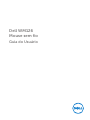 1
1
-
 2
2
-
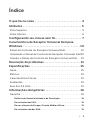 3
3
-
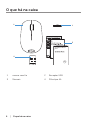 4
4
-
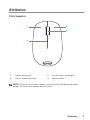 5
5
-
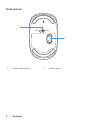 6
6
-
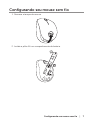 7
7
-
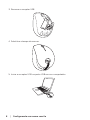 8
8
-
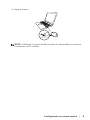 9
9
-
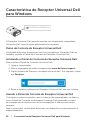 10
10
-
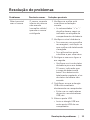 11
11
-
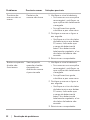 12
12
-
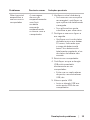 13
13
-
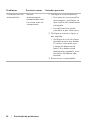 14
14
-
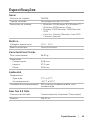 15
15
-
 16
16
Dell Wireless Mouse WM126 Guia de usuario
- Categoria
- Ratos
- Tipo
- Guia de usuario
Artigos relacionados
-
Dell Multi-Device Wireless Keyboard and Mouse Combo KM7120W Guia de usuario
-
Dell Wireless Laser Mouse WM514 Guia de usuario
-
Dell Mobile Wireless Mouse MS3320W Guia de usuario
-
Dell PN579X Guia de usuario
-
Dell Premier Multi Device Wireless Keyboard and Mouse KM7321W Guia de usuario
-
Dell Mobile Pro Wireless Mouse MS5120W Guia de usuario
-
Dell Multi Device Wireless Mouse MS5320W Guia de usuario
-
Dell S320 Projector Guia de usuario
-
Dell Premier Rechargeable Wireless Mouse MS7421W Guia de usuario
-
Dell Wired Mouse Guia de usuario